Доступно с лицензией Network Analyst.
Данный раздел поэтапно иллюстрирует настройку дорожного движения (трафика) в новом наборе сетевых данных. Могут быть настроены два типа трафика:
- История трафика (Historical Traffic) (на основе среднего времени движения для различных моментов времени в течении суток для каждого дня недели)
- Текущий трафик (Live Traffic) (на основе времени в пути на текущий момент времени)
При настройке набора сетевых данных для работы с историей трафика, текущий трафик настраивать необязательно; но при настройке текущего трафика необходимо настраивать его в паре с историей трафика.
Активация трафика
- Запустите мастер создания Нового набора сетевых данных (New Network Dataset).
Инструкции по запуску мастера приведены в разделе Создание набора сетевых данных (Creating a network dataset).
- Работайте поочередно со страницами мастера, настраивая нужные свойства, пока не дойдете до страницы трафика, на которой вас спрашивают: "Нужно ли будет в этом наборе сетевых данных работать с данными дорожного движения?".
Страница трафика не откроется в мастере, если база геоданных, в которой создается набор сетевых данных, не имеет таблицы профилей (profiles table) и таблицы связи улиц и профилей (streets-profiles table).
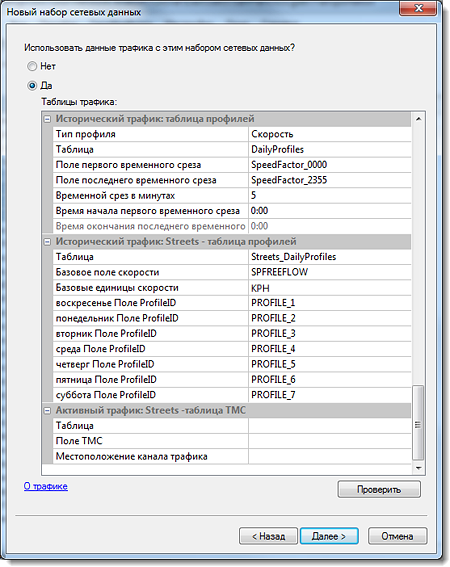
- Для включения поддержки трафика нажмите кнопку Да (Yes).
В следующей части этого раздела приведены инструкции по настройке свойств Таблиц трафика (Traffic Tables) на этой странице мастера. Network Analyst облегчает этот процесс, автоматически задавая свойства, когда распознает необходимые таблицы в базе геоданных в процессе изучения их схем.
Конфигурация свойств истории трафика
- Обратитесь к таблице ниже, которая поможет настроить свойства таблицы профилей, перечисленные под заголовком История трафика: Таблица профилей (Historical Traffic: Profiles Table)
Свойство Описание Тип профиля (Profile Type)
Укажите, какие данные лежат в основе истории трафика — время в пути или скорость?
Профили дорожного движения на основе времени в пути должны иметь значения 1 или выше, поскольку 1 соответствует времени свободного движения, а любой масштабный коэффициент, превышающий 1, соответствует большему времени в пути.
Если же профили основаны на скорости движения, то масштабные коэффициенты должны принимать значения от 0 до 1, где 1 соответствует скорости свободного движения. По мере приближения масштабного коэффициента к нулю скорость также стремится к нулю.
Тable - таблица
Имя таблицы, которая содержит профили трафика.
Поле первого временного промежутка (First Time Slice Field)
Это свойство в сочетании с Полем последнего временного среза (Last Time Slice Field) задает временной диапазон, из которого следует брать профили истории трафика. Когда выполняется оценка ребра для времени суток вне данного диапазона, его коэффициент предполагается равным единице. Такое предположение ускоряет поиск значений стоимости для времени суток, когда дорожное движение не интенсивное или отсутствует вовсе.
Поле последнего временного промежутка (Last Time Slice Field)
См. описание свойства Поле первого временного среза (First Time Slice Field).
Количество минут во временном промежутке (Minutes Per Time Slice)
Таблица профилей трафика должна быть разделена на равные интервалы времени в течение суток. Это свойство задает продолжительность интервала в минутах.
Время начала первого временного промежутка (First Time Slice Start Time)
Это свойство определяет время суток, которому соответствует начало первого временного среза (First Time Slice Field).
Например, пусть для свойства Поле первого временного среза (First Time Slice Field) задано значение SpeedFactor_0000, и этот временной срез начинается в полночь; тогда для свойства Время начала первого временного среза (First Time Slice Start Time) устанавливается значение 12 AM.
Время начала последнего временного промежутка (Last Time Slice Start Time)
Это свойство определяет время суток, которому соответствует окончание последнего временного среза (Last Time Slice Field). Оно автоматически рассчитывается на основе числа полей временных промежутков и значения свойства Временной срез в минутах (Minutes Per Time Slice).
- Обратитесь к таблице ниже, которая поможет настроить свойства таблицы связи улиц и профилей, перечисленные под заголовком История трафика: Таблица связи улиц и профилей (Historical Traffic: Streets-Profiles Table).
Свойство Описание Тable - таблица
Имя таблицы, которая содержит скорости (или значения времени в пути) свободного движения по улицам и отношения между улицами и профилями дорожного движения.
Базовое поле времени (Base Time Field)
или
Поле «Основная скорость» (Base Speed)
Имя этого свойства меняется в зависимости от того, какое значение выбрано для свойства Тип профиля (Profile Type) таблицы профилей (Profiles table) — Время (Time) или Скорость (Speed).
Это свойство определяет поле, которое содержит время в пути при свободном движении или скорость свободного движения, если данные основаны на скорости.
Базовые единицы времени (Base Time Units)
или
Базовые единицы скорости (Base Speed Units)
Имя этого свойства меняется в зависимости от того, какое значение выбрано для свойства Тип профиля (Profile Type) таблицы профилей (Profiles table) — Время (Time) или Скорость (Speed).
Это свойство определяет единицы измерения времени для поля, указанного в свойстве Базовое поле времени (Base Time Field), или единицы измерения скорости для поля, указанного в свойстве Базовое поле скорости (Base Speed Field), если данные основаны на скорости.
Поле ID профиля для воскресенья (Sunday ProfileID Field)
Поле ID профиля для понедельника (Monday ProfileID Field)
Поле ID профиля для вторника (Tuesday ProfileID Field)
Поле ID профиля для среды (Wednesday ProfileID Field)
Поле ID профиля для четверга (Thursday ProfileID Field)
Поле ID профиля для пятницы (Friday ProfileID Field)
Поле ID профиля для субботы (Saturday ProfileID Field)
Имя поля, которое содержит идентификатор (ID) профиля дорожного движения для воскресенья, понедельника и т.д.
Конфигурация текущего трафика
Настройка текущего трафика для наборов сетевых данных, работающих с трафиком, необязательна, поэтому эту часть раздела можно пропустить, если необходима исключительно настройка истории трафика.
Для создания работающего набора сетевых данных с текущим трафиком требуются следующие элементы:
- Таблица связи улиц и TMC (Streets-TMC table), содержащаяся в той же базе геоданных, в которой создается набор сетевых данных.
- Подписка на текущие данные о дорожном движении с сервиса ArcGIS Online или со стороннего канала. При подписке на сторонний канал данных дорожного движения, доступ к нему производится при помощи инструмента геообработки Обновить данные трафика (Update Traffic Data).
- Таблица часовых поясов (time-zone table), содержащаяся в той же базе геоданных, в которой создается набор сетевых данных. Для получения информации из таблицы создается сетевой атрибут часового пояса.
На странице трафика в мастере Новый набор сетевых данных (New Network Dataset) следует настроить три свойства: Таблица (Table), Поле TMC (TMC Field) и Канал трафика (Traffic Feed). Если в базе геоданных не имеется таблицы связи улиц и TMC, эти свойства доступны только для чтения.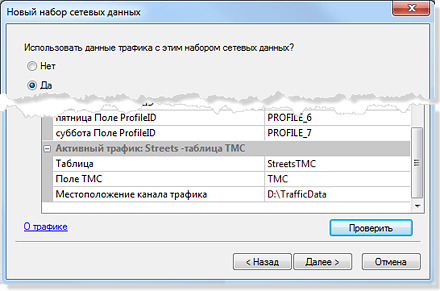
- Щелкните свойство Таблица (Table) под заголовком Текущий трафик: таблица связи улиц и TMC (Live Traffic: Streets-TMC Table) и выберите имя нужной таблицы связи улиц и TMC.
Файлы DTF, создаваемые на основе каналов трафика, хранят информацию о скорости движения в соответствии с кодами TMC. Таблица связи улиц и TMC содержит отношение между кодами TMC и сегментами улиц (или частями сегментов улиц), таким образом, скорости движения могут быть в итоге связаны с ребрами сети.
Таблица связи улиц и TMC часто включается в данные дорожной сети, полученные от поставщика данных. Схема этой таблицы и значения ее атрибутов описаны здесь.
Если вы выбрали <Нет> для свойства Таблица и заканчиваете создание набора сетевых данных, текущее дорожное движение не будет настроено, но вы можете добавить его после построения набора сетевых данных.
- Щелкните свойство Поле TMC (TMC Field) и выберите имя поля в таблице связи улиц и TMC, содержащего коды TMC.
- Щелкните свойство Местоположение канала трафика (Traffic Feed Location), выбрав его.
В конце текстового поля появится многоточие.
- Щелкните многоточие.
Откроется диалоговое окно Местоположение канала текущего трафика (Live Traffic Feed Location).
- Выберите тип местоположения канала трафика — Нет (None), Папка (Folder) или Сервис геообработки (Geoprocessing Service).
Нет (None)
Щелкните Нет, если канал трафика не задан. Можно задать канал трафика после создания набора сетевых данных.
Папка
Если имеется подключение к каналу трафика от стороннего поставщика (не с сервиса ArcGIS Online), выберите пункт Папка (Folder).
Подписка на сторонние данные означает, что необходимо запустить инструмент геообработки Обновить данные трафика, чтобы загрузить текущие данные стороннего поставщика (такого как Inrix, NAVTEQ или TomTom) и сохранить их локально как файлы DTF. Как правило, запуск инструмента Обновить данные трафика (Update Traffic Data) выполняется регулярно с определенным интервалом или непосредственно перед выполнением анализа или визуализации текущего трафика, чтобы скорости движения были актуальными.
Сервис геообработки
Если имеется подписка на канал трафика с сервиса ArcGIS Online, выберите пункт Сервис геообработки (Geoprocessing Service).
Если опция включена, создание и управление файлами DTF происходит автоматически; запускать инструмент Обновить данные трафика не нужно.
Данные текущего трафика поставляются по каналу трафика — либо с сервиса ArcGIS Online, либо от стороннего поставщика данных.
Нет (нет текущего трафика)
Если в диалоговом окне Местоположение канала текущего трафика (Live Traffic Feed Location) выбран пункт Нет (None), закройте диалоговое окно кнопкой OK; в противном случае перейдите к следующей части данного раздела.
Путь к папке (сторонний поставщик данных)
Если в диалоговом окне Местоположение канала текущего трафика (Live Traffic Feed Location) выбран пункт Папка (Folder), следуйте по инструкции ниже; в противном случае перейдите к следующей части данного раздела.
- Нажмите кнопку Обзор
 , расположенную под опцией Папка (Folder) в диалоговом окне Местоположение канала текущего трафика (Live Traffic Feed Location).
, расположенную под опцией Папка (Folder) в диалоговом окне Местоположение канала текущего трафика (Live Traffic Feed Location). - В появившемся диалоговом окне перейдите к папке, в которой будут хранится DTF-файлы, или введите путь к ней.
Для этого свойства корректны как пути в локальной файловой системе, например C:\Data\Traffic\Europe, так и UNC-пути, например \\myServer\Data\Traffic\Europe.
- Закройте диалоговое окно Папка местоположения канала текущего трафика (Live Traffic Feed Location Folder) кнопкой OK.
- Закройте диалоговое окно Местоположение канала текущего трафика (Live Traffic Feed Location) кнопкой OK.
- Щелкните Далее (Next), чтобы перейти на следующую страницу мастера Новый набор сетевых данных (New Network Dataset).
Подключение к серверу геообработки (ArcGIS Online)
Если в диалоговом окне Местоположение канала текущего трафика (Live Traffic Feed Location) выбран пункт Сервис геообработки (Geoprocessing Service), установите подключение к сервису геообработки по инструкции ниже; в противном случае перейдите к следующей части данного раздела.
- Нажмите кнопку ArcGIS Server (ArcGIS Server)
 в диалоговом окне Местоположение канала текущего трафика (Live Traffic Feed Location).
в диалоговом окне Местоположение канала текущего трафика (Live Traffic Feed Location).Откроется диалоговое окно Сервис геообработки с местоположением канала текущего трафика (Live Traffic Feed Location Geoprocessing Service).
- Дважды щелкните Добавить ArcGIS Server (Add ArcGIS Server).
Откроется мастер Добавить ArcGIS Server (Add ArcGIS Server).
- Щелкните Работать с ГИС сервисами (Use GIS services) и нажмите Далее (Next).
- Введите traffic.arcgisonline.com в текстовое поле URL-адрес сервера (Server URL).
- Для получения доступа к данным ArcGIS Online повышенного качества (premium), если у вас есть такая подписка, введите имя пользователя и пароль в рамку Авторизация (Authentication).
Если вы оставите это раздел незаполненным, доступ будет ограничен только учебными данными канала текущего трафика для территории города Сан-Диего, штат Калифорния.
- Нажмите Готово (Finish).
- В диалоговом окне Сервис геообработки с местоположением канала текущего трафика (Live Traffic Feed Location Geoprocessing Service) разверните подключение к ArcGIS Online.
- Если у вас имеется доступ к данным ArcGIS Online повышенного качества, разверните пункт Премиум (Premium) и выберите имя сервиса геообработки, предоставляющего канал текущего трафика на территорию, покрываемую набором сетевых данных; в противном случае выберите имя бесплатного сервиса геообработки в пункте Примеры (Sample).
- Щелкните задачу Получить канал (GetFeed), затем нажмите OK.
- Закройте диалоговое окно Местоположение канала текущего трафика (Live Traffic Feed Location) кнопкой OK.
- Щелкните Далее (Next), чтобы перейти на следующую страницу мастера Новый набор сетевых данных (New Network Dataset).
Создание и настройка сетевых атрибутов
Следующий шаг вставки данных о дорожном движении — задание сетевых атрибутов. Атрибут стоимости TravelTime (Время в пути) создается автоматически после настройки таблиц трафика. TravelTime имеет анализаторы дорожного движения для ребра, которые сначала пытаются считать значения скорости текущего дорожного движения, если эти данные используются. Если текущий трафик не активирован или если скорости текущего трафика недоступны для определенного ребра на данное время суток и день недели, то алгоритмы оценки трафика ребер будут считывать время в пути из таблиц истории трафика. Если для ребра нет статистических данных о дорожном движении для определенного дня недели, то анализаторы используют другие стоимостные атрибуты на основе времени — один для рабочих дней и один для выходных.
Анализатор дорожного движения для ребра также использует стоимостный атрибут, не зависящий от времени. Независимость от времени в данном случае означает, что время в пути для сетевого атрибута не меняется в зависимости от времени суток или дня недели. То есть, это атрибут стоимости сети, в котором время в пути для элемента сети не меняется - оно остается постоянным в любое время дня и недели. Анализатор дорожного движения для ребра использует атрибут, не зависящий от времени, если в анализе не указано время начала или окончания; этот атрибут также применяется для задания последовательности сетевых местоположений по маршруту или в слое анализа задачи выбора маршрута транспорта. (При использовании информации о дорожном движении последовательность сетевых положений не оптимизируется, оптимизируются маршруты между этими положениями.)
Синим прямоугольником на приведенном ниже рисунке выделены сетевые атрибуты стоимости, которые часто используются в анализе дорожного движения. TravelTime — стоимостный атрибут, учитывающий информацию о дорожном движении. Он использует анализаторы дорожного движения для ребра, которые обращаются к другим стоимостным атрибутам. Далее в данном разделе будет показано, что время пути в минутах (атрибут Minutes (Минуты) для атрибута TravelTime (Время в пути)) не зависит от времени суток. Атрибут Minutes использует анализатор поля, который, как правило, считывает значения полей FT_Minutes и TF_Minutes. Подобно Minutes, атрибуты WeekdayFallbackTravelTime и WeekendFallbackTravelTime возвращают одно и то же значение стоимости для каждой стороны ребра, независимо от времени суток. Различие заключается в том, что атрибут WeekdayFallbackTravelTime представляет среднее время в пути по рабочим дням, а WeekendFallbackTravelTime — среднее время в пути по выходным. В данном примере анализатор поля считывает значения стоимости для атрибута WeekdayFallbackTravelTime из полей FT_WeekdayMinutes и TF_WeekdayMinutes. Аналогичная пара полей предоставляет значения для атрибута WeekendFallbackTravelTime.
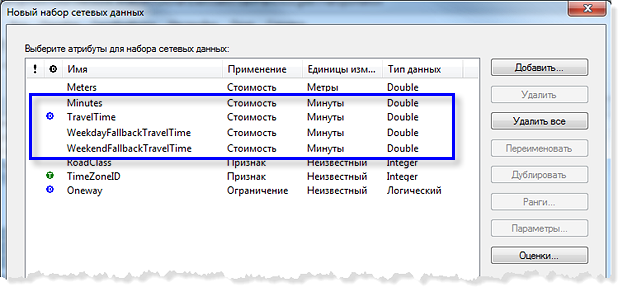
Настройка анализатора дорожного движения для ребра
Атрибут TravelTime имеет анализаторы дорожного движения для ребра, которые используют другие стоимостные атрибуты, в данном примере — Minutes, WeekdayFallbackTravelTime и WeekendFallbackTravelTime. Анализатор дорожного движения для ребра показан ниже.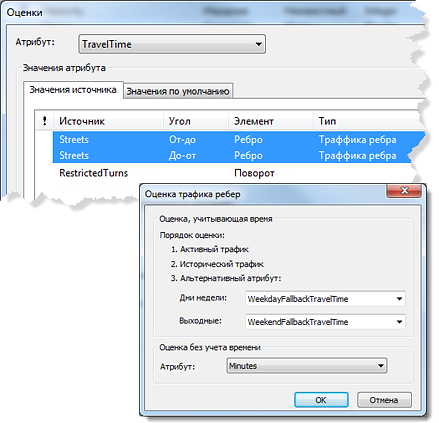
Анализаторы дорожного движения для ребра рассчитывают значения времени в пути для ребер в данные время суток и день недели. Раздел Оценка, учитывающая время (Time-Aware Evaluation) диалогового окна Методы оценки трафика ребер (Edge Traffic Evaluators) позволяет узнать порядок, в котором Network Analyst будет определять значения времени в пути. В первую очередь он будет пытаться использовать данные текущего трафика, если текущий трафик активирован и если на данное время и день имеются файлы DTF. Если поиск текущего трафика не увенчался успехом, анализатор выполняет поиск профиля, который представляет дорожное движение в данном сегменте на конкретный день, в таблице профилей трафика и в таблице связи улиц и профилей трафика. Если профиль найден, анализатор использует коэффициент (из таблицы профилей) и время в пути при свободном движении (из таблицы связи улиц и профилей) для расчета времени в пути по данным истории трафика. Если же сегмент не имеет профиля для данного дня, анализатор получает время в пути, используя резервный атрибут для рабочих или выходных дней.
Резервный атрибут делится на два типа — для рабочих дней и выходных, что позволяет получать более точные значения времени в пути. Можно также выполнить настройку, при которой свойства Рабочие дни и Выходные дни будут относиться к одному и тому же атрибуту стоимости, если у вас нет различий в дорожном движении в эти дни, например, к атрибуту Минуты.
В этом примере для не зависящей от времени оценки используется атрибут стоимости Minutes.
- Щелкните правой кнопкой атрибут TravelTime и выберите Оценки (Evaluators).
Откроется диалоговое окно Оценки(Evaluators).
- Удерживая клавишу CTRL, выберите щелчком те источники, которые имеют методы оценки трафика ребер.
- Нажмите кнопку Свойства (Properties).
 .
.Откроется диалоговое окно Методы оценки трафика ребер (Edge Traffic Evaluators).
- Если необходимо, смените резервный атрибут стоимости для выбранных методов оценки, затем нажмите OK.
- Закройте диалоговое окно Оценки (Evaluators) кнопкой OK.
Задание часовых поясов
Если набор сетевых данных включает в себя текущий трафик или если он простирается на несколько часовых поясов, добавление сетевого атрибута часового пояса обязательно; в противном случае оценка или отображение данных в модуле Network Analyst может произойти на некорректное время суток, поскольку будет предполагаться, что все данные имеют один часовой пояс.
Более подробно о добавлении часовых поясов в набор сетевых данных
Создание набора сетевых данных
Завершите создание набора сетевых данных, пройдя поэтапно через все страницы мастера Новый набор сетевых данных (New Network Dataset) и щелкнув Готово (Finish).